怎么解除开机密码 win10如何取消电脑的开机密码
更新时间:2024-07-09 17:00:24作者:xtang
在日常使用电脑的过程中,可能会因为开机密码的存在而感到不便,有时候我们可能会忘记密码,或者觉得输入密码太过繁琐。那么有没有办法解除电脑的开机密码呢?对于使用Win10系统的用户来说,取消电脑的开机密码并不难,只需按照一定的步骤操作即可。接下来我们就来看看具体的操作方法。
具体方法:
1.找到电脑中的设置打开。
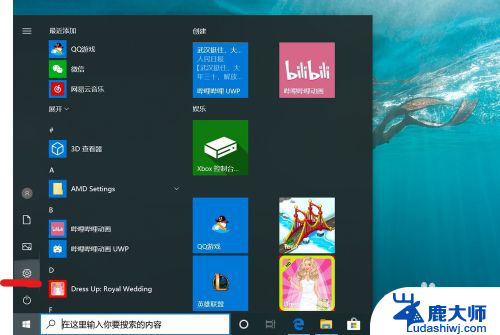
2.打开设置页面,点击“账户”。
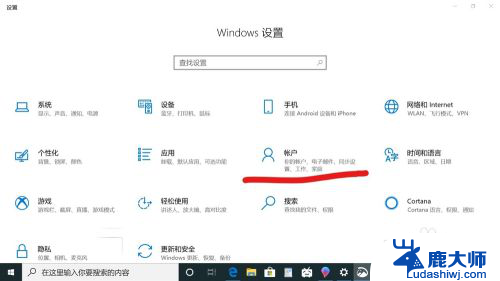
3.在设置页面中,左侧切换至“登录选项”。在左侧有7种登录选项设置,因为电脑设备的不同,可以使用的开机密码方式也不一样。
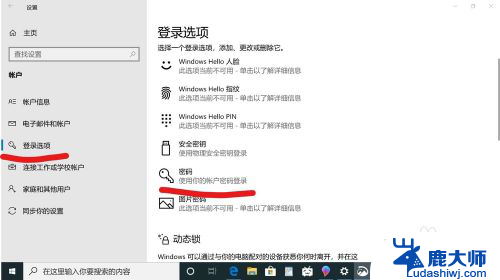
4.先点击“密码”,点击更改。
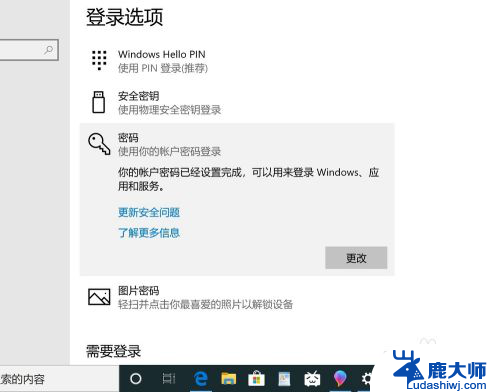
5.输入密码点击“下一步”。
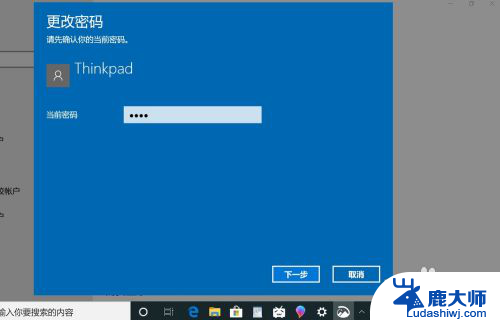
6.再点击“下一步"即可完成取消。
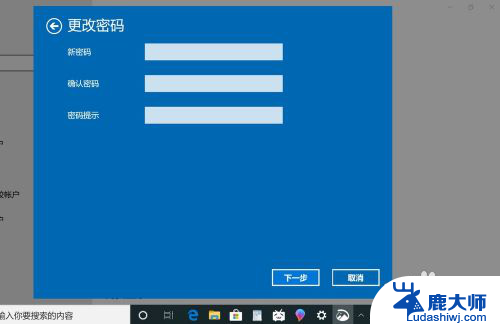
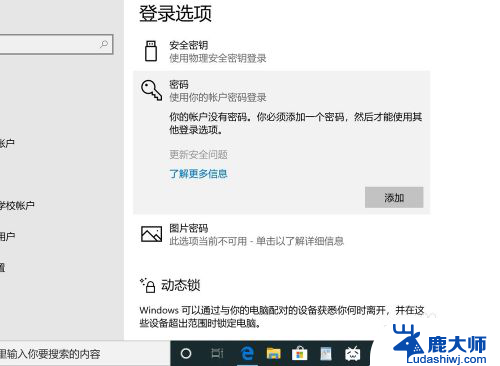
以上就是如何解除开机密码的全部内容,如果需要的用户可以按照小编的步骤进行操作,希望对大家有所帮助。
怎么解除开机密码 win10如何取消电脑的开机密码相关教程
- win10开机密码如何取消 如何取消Windows 10电脑的开机密码
- win10开机密码怎样取消 win10开机密码取消步骤
- 华硕怎么取消开机密码win10 如何关闭Windows 10开机PIN码
- w10密码怎么去掉 Win10如何取消开机密码设置
- 电脑win10怎么设置密码 如何在Win10中设置电脑开机密码
- 怎么取消电脑屏幕密码锁 如何在Win10中取消锁屏密码
- 怎么更改笔记本电脑开机密码 Win10开机密码怎么设置
- win10dos下清除开机密码 Windows10开机密码忘了怎么办解锁方法
- windows10忘记开机密码怎么解决 Win10忘记开机密码怎么办
- 怎样设置电脑开机密码? 如何在Windows10电脑上设置开机密码
- windows10flash插件 如何在Win10自带浏览器中开启Adobe Flash Player插件
- 台式机win10怎么调节屏幕亮度 Win10台式电脑如何调整屏幕亮度
- win10怎么关闭朗读 生词本自动朗读关闭方法
- win10打开远程服务 win10打开远程桌面服务的方法
- win10专业版微软商店在哪 Windows 10如何打开微软商店
- 电脑散热风扇怎么调节转速 Win10怎么调整CPU风扇转速
win10系统教程推荐
- 1 台式机win10怎么调节屏幕亮度 Win10台式电脑如何调整屏幕亮度
- 2 win10打开远程服务 win10打开远程桌面服务的方法
- 3 新电脑关闭win10系统激活 Windows10系统取消激活状态步骤
- 4 电脑字模糊 Win10字体显示不清晰怎么解决
- 5 电脑用户权限怎么设置 win10怎么设置用户访问权限
- 6 笔记本启动后黑屏只有鼠标 Win10黑屏只有鼠标指针怎么解决
- 7 win10怎么关闭提示音 win10如何关闭开机提示音
- 8 win10怎么隐藏任务栏的程序图标 Windows10任务栏图标隐藏方法
- 9 windows cmd输出到文件 Windows10系统命令行输出到文件
- 10 蓝牙鼠标连接成功不能用 Win10无线鼠标连接不上电脑怎么办